Substituir um caractere específico em uma célula por outro
Este tutorial explica como usar a função SUBSTITUIR para substituir um caractere específico em uma célula por outro.
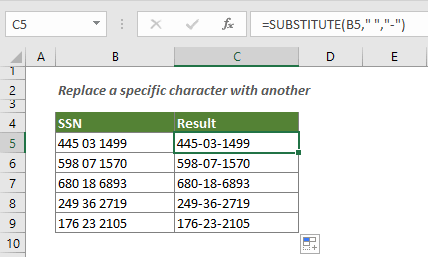
Como substituir um caractere específico em uma célula por outro?
Fórmula genérica
=SUBSTITUIR(texto_string, texto_antigo, texto_novo)
Argumentos
Texto_string: A cadeia de texto que contém o texto específico que você deseja substituir.
Texto_antigo: O texto que você deseja substituir.
Texto_novo: O novo texto que você deseja usar para substituir o texto antigo.
Os argumentos de texto acima podem ser:
- 1. O texto entre aspas;
- 2. Ou uma referência a uma célula que contém o texto.
Como usar esta fórmula?
Como mostrado na captura de tela abaixo, se você quiser substituir todos os espaços em cada célula do intervalo B5:B9 por traços, pode fazer o seguinte.
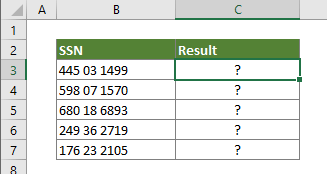
1. Selecione uma célula em branco para exibir o resultado.
2. Insira a fórmula abaixo nela e pressione a tecla Enter. Em seguida, arraste a Alça de Preenchimento para aplicar a fórmula a outras células.
=SUBSTITUIR(B3," ","-")
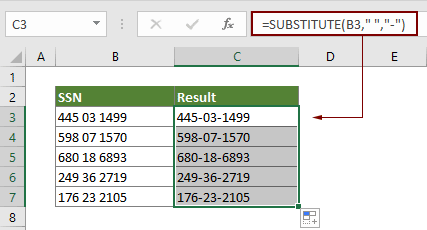
Nota: A função SUBSTITUIR diferencia maiúsculas de minúsculas. Se você precisar substituir um texto por outro e ignorar maiúsculas e minúsculas, use a função MAIÚSCULA dentro da função SUBSTITUIR.
=SUBSTITUIR(MAIÚSCULA("texto_string"),MAIÚSCULA("texto_antigo"),"texto_novo")
Como esta fórmula funciona?
=SUBSTITUIR(B3," ","-")
Aqui, a função SUBSTITUIR substitui todos os espaços na célula B3 por traços.
Funções relacionadas
Função SUBSTITUIR do Excel
A função SUBSTITUIR do Microsoft Excel substitui texto ou caracteres dentro de uma cadeia de texto por outro texto ou caracteres.
As Melhores Ferramentas de Produtividade para o Office
Kutools para Excel - Ajuda Você a Se Destacar na Multidão
O Kutools para Excel Oferece Mais de 300 Recursos, Garantindo que O Que Você Precisa Está Apenas a Um Clique de Distância...
Office Tab - Habilite a Leitura e Edição com Abas no Microsoft Office (inclui Excel)
- Um segundo para alternar entre dezenas de documentos abertos!
- Reduz centenas de cliques de mouse para você todos os dias, diga adeus à mão do mouse.
- Aumenta sua produtividade em 50% ao visualizar e editar vários documentos.
- Traz Guias Eficientes para o Office (inclui Excel), Assim Como Chrome, Edge e Firefox.